נתקל ב-VCRUNTIME140.dll שגיאה חסרה? אל תדאג, נסה את הפתרונות היעילים האלה כדי לפתור את השגיאה VCRUNTIME140.dll לא נמצא במחשב Windows 10, 8, 7.
VCRUNTIME140.dll הוא רכיב ליבה של חבילת Microsoft Visual C++ הניתנת להפצה מחדש עבור Visual Studio (2015). חבילה זו נחוצה עבור תוכניות או יישומים שתוכננו בשפות תכנות מסוימות. במילים פשוטות, זוהי רק ספריית זמן הריצה של Microsoft Visual Studio המשמשת להפעלת התוכנה או התוכניות שפותחו ב-Microsoft Visual Studio.
קובץ ה-DLL מאפשר תפקוד חלק של האפליקציות או התוכניות שפותחו ב-Visual Studio. אבל, כאשר קבצי ה-.dll נפגמו או נמחקו מהמערכת שלך, ייתכן שתקבל הודעת שגיאה האומרת, "התוכנית לא יכולה להפעיל כי VCRUNTIME140.dll חסר במחשב שלך. נסה להתקין מחדש את התוכנית כדי לפתור בעיה זו."
בדומה לבעיות או שגיאות אחרות של Windows, לשגיאה זו יש גם סיבות אפשריות מרובות כמו מערכת פגומה קבצים, אולי קבצי Visual Studio 2015 חסרים או פגומים, המחשב שלך נגוע בווירוס או תוכנה זדונית, וכן בקרוב. תהיה הסיבה אשר תהיה, החדשות הטובות הן ששגיאת VCRUNTIME140.dll ניתנת לפתרון.
למרבה המזל, ישנם מספר דרכים לעקיפת הבעיה כדי לתקן את השגיאה המעצבנת הזו. בפוסט זה, נעבור על הטקטיקות השימושיות והמעשיות ביותר לפתרון שגיאת VCRUNTIME140.dll לא נמצא.
100% פתרונות עובדים לתיקון VCRUNTIME140.dll שגיאה לא נמצאה
להלן, הזכרנו מספר דרכים לפתור את השגיאה החסרה VCRUNTIME140.dll ב-Windows 7, 8 ו-10.
פתרון 1: רשם מחדש את קובץ VCRUNTIME140.dll
כדי לרשום מחדש את קובץ ה-.dll החסר או הפגום, תוכל להשתמש בשורת הפקודה. זה עשוי לעזור לך לתקן את השגיאה msvcp140 dll לא נמצא במחשב Windows שלך. כדי לעשות זאת, בצע את השלבים המשותפים להלן:
- לחץ יחד על מקשי Windows + R כדי להפעיל את מסוף ההפעלה.
- בתיבת ההפעלה, הקלד cmd ובסך הכל פגע CTRL + SHIFT + Enter מקשים מהמקלדת שלך. פעולה זו תפתח את שורת הפקודה כמנהל מערכת.
- אם תיבה צצה, לחץ על כן כדי לאפשר לשורת הפקודה לבצע שינויים במחשב שלך.

- כעת, תחילה עליך לבטל את הרישום של הקובץ הקשור. אתה יכול לעשות זאת בקלות על ידי הזנת הפקודה הבאה.
regsvr32 /u VCRUNTIME140.dll - הקש על מקש Enter כדי לבצע את הפקודה.
- לאחר מכן, תוכל לרשום מחדש את הקובץ. כדי לעשות זאת, העתק או הדבק את הפקודה הבאה והקש על מקש Enter.
regsvr32 VCRUNTIME140.dll
לאחר שתסיים, תוכל לסגור את שורת הפקודה ולנסות להפעיל שוב את התוכנית הבעייתית כדי לבדוק את הבעיה. במקרה, זה לא פתר לך את השגיאה החסרה של VCRUNTIME140.dll, אז נסה פתרונות אחרים המוזכרים להלן.
קרא גם: תיקון: nvlddmkm.sys שגיאה נכשלה ב-Windows
פתרון 2: התקן מחדש את Visual C++ הניתן להפצה מחדש עבור Visual Studio
משתמשים רבים דיווחו שפשוט התקנה מחדש של Visual C++ Redistributable for Visual Studio עבדה עבורם כדי לתקן קבצי VCRUNTIME140.dll חסרים. אז אתה יכול גם לנסות. הנה איך:
- לך לפקיד דף הורדה של Microsoft Visual C++ ניתן להפצה מחדש. בדף, בחר את השפה המועדפת עליך.
- לחץ על כפתור הורד כדי להמשיך.

- כאן תראה שתי אפשרויות, כלומר,
- עבור מערכת 64 סיביות, vc_redist.x64.exe.
- עבור מערכת 32 סיביות, vc_redist.x86.exe.
- לאחר בחירת הקובץ המתאים, לחץ על הבא. המתן עד שהקובץ יוריד. זה יכול לקחת כמה דקות.
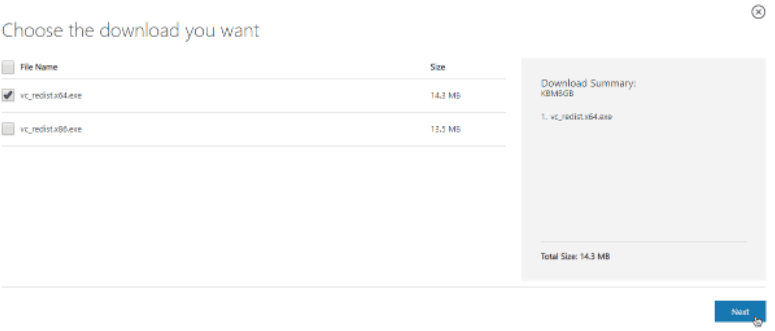
- לאחר ההורדה, פתח את הקובץ הרצוי. כעת, אשף התקנה מופיע על המסך שלך. כאן עליך לסמן תחילה את התיבה שליד 'אני מסכים לתנאי הרישיון' אוֹפְּצִיָה. מאוחר יותר, לחץ על האפשרות התקן.
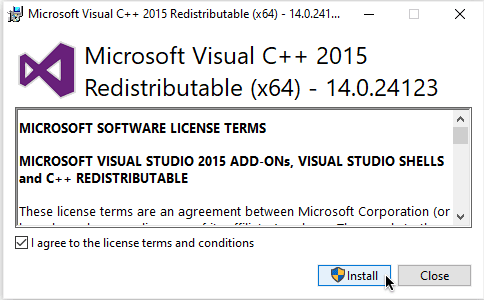
המתן עד שתהליך ההתקנה יסתיים. לאחר שתסיים, אתחל את המחשב שלך ובדוק אם השגיאה החסרה של VCRUNTIME140.dll תוקנה או לא.
קרא גם: כיצד לתקן שגיאת BSOD של תהליך קריטי מת ב-Windows
פתרון 3: הפעל את SFC Scan
אם VRUNTIME140.dll חסר במחשב שלך, השתמש בודק קבצי מערכת כדי למצוא ולתקן את קבצי המערכת הפגומים ובעיות אחרות. הנה איך לעשות את זה:
- פתח את שורת הפקודה עם זכויות המנהל.
- לחץ על כן, כדי לאפשר לשורת הפקודה לבצע שינויים במערכת שלך.
- סוּג sfc /scannow הפקודה בחלון ההנחיה והקש Enter.

כעת, המתן לסריקת SFC כדי להשלים את התהליך. אם הוא מזהה שגיאות כלשהן, פקודת SFC מתקנת אותן באופן אוטומטי. לאחר שתסיים, בדוק אם VCRUNTIME140.dll לא נמצא שגיאת Windows 10 תוקנה או לא. המשך עם הפתרונות האחרים, אם הפריצה הזו לא עבדה.
קרא גם: כיצד לתקן שגיאת Bad_Pool_Caller ב-Windows
פתרון 4: בדוק אם יש Windows Update
לפעמים, התקנת עדכוני המערכת האחרונים עובדת כמו קסם. מכיוון שהעדכונים האחרונים של Windows מביאים את התכונות החדשות ביותר, שיפורי ביצועים, תיקוני באגים ועוד. להלן השלבים שיש לקחת בחשבון:
- עבור לתפריט התחל ולחץ עליו.
- לאחר מכן, לחץ על סמל גלגל השיניים (הגדרות) כדי להפעיל את הגדרות Windows.

- בהגדרות של Windows, חפש עדכון ואבטחה וללחוץ עליו.

- לאחר מכן, ודא ש-Windows Update נבחר מחלונית התפריט השמאלית.
- לבסוף, לחץ על בדוק אם יש עדכונים מהחלונית הימנית.

כעת, שב לאחור והמתן עד ש-Windows יחפש את עדכוני המערכת האחרונים. אם עדכון כלשהו זמין, Windows יוריד ויתקין אותו באופן אוטומטי.
קרא גם: כיצד לתקן שגיאת נתונים (בדיקת יתירות מחזורית)
פתרון 5: עדכן את מנהלי ההתקנים שלך
רוב הזמן, מנהלי התקנים אחראים לשגיאות כאלה במחשבי Windows. מכיוון שהבאגים בקבצי מנהל ההתקן מביאים שגיאות רבות כמו שגיאת מסך מוות כחול ועוד. לכן, בכל פעם שאתה נתקל בשגיאה כלשהי במחשב Windows שלך, פשוט הקפד לבדוק אם מנהלי ההתקן שלך מעודכנים. אם לא, עדכן את מנהלי ההתקן המיושנים בהקדם האפשרי.
אתה יכול ללכת לאתר הרשמי של יצרן המחשב שלך ואז לחפש את קובץ מנהל ההתקן הנכון בהתאם לגרסת מערכת ההפעלה של Windows שלך. מאוחר יותר, הורד והתקן את מנהלי ההתקן באופן ידני. עדכון מנהלי התקנים בדרך זו עשוי להיות גוזל זמן ומרתיע, במיוחד אם אתה משתמש לא טכנולוגי. אז, ייתכן שיש סיכוי להוריד את מנהל ההתקן השגוי והלא תואם בגלל חוסר ידע טכני. לפיכך, אנו ממליצים לך להשתמש ב-Bit Driver Updater. זהו כלי עזר מעולה לעדכון מנהלי התקנים שמזהה אוטומטית את המערכת שלך ומוצא עבורה עדכוני מנהלי התקנים מתאימים.
בנוסף, השימוש ב-Bit Driver Updater הוא פשוט מאוד וללא מאמץ. כל מה שאתה צריך לעשות הוא, פשוט בצע את השלבים המשותפים להלן:
- הורד והתקן את Bit Driver Updater.

- הפעל את עדכון מנהל ההתקן במחשב האישי שלך.
- לחץ על סרוק והמתן לסיום.

- לאחר מכן, לחץ על כפתור עדכן כעת לצד מנהל ההתקן שברצונך לעדכן. בנוסף, אתה יכול גם ללחוץ על כפתור עדכן הכל. דרך זו עוזרת לך לבצע הורדות נהגים בכמות גדולה בבת אחת.

כדי להשתמש בפונקציונליות עדכון מנהלי התקן בלחיצה אחת, תצטרך לרכוש את הגרסה בתשלום של Bit Driver Updater. הגרסה המלאה מציעה אחריות מלאה להחזר הכסף למשך 60 יום ותמיכה טכנית 24*7.
לאחר התקנת הגרסה העדכנית ביותר של מנהלי ההתקן, הפעל מחדש את המחשב ובדוק אם ביצוע הקוד אינו יכול להמשיך מכיוון שחסר VCRUNTIME140.dll השגיאה נעלמה.
קרא גם: כיצד לתקן שגיאת שחיתות קריטית במבנה ב-Windows
VCRUNTIME140.dll שגיאה חסרה ב-Windows: נפתרה
אנו מקווים שבאמצעות כל אחת מהרזולוציות לעיל, תוכל לתקן את השגיאה החסרה של VCRUNTIME140.dll במחשב Windows 10, 8, 7 שלך. אנא הודע לנו בהערות למטה אם יש לך הצעות טובות יותר, רעיונות או שאלות נוספות. נשמח לשמוע ממך.
כמו כן, אם אתה מוצא שמדריך זה לפתרון בעיות מועיל ואינפורמטיבי, אל תשכח לשתף אותו עם המעגל שלך. יתר על כן, הירשם לניוזלטר שלנו לקבלת מאמרים נוספים הקשורים לטכנולוגיה. יחד עם זה, אתה יכול גם לעקוב אחרינו פייסבוק, טוויטר, אינסטגרם, ו פינטרסט.